Новый дизайн UEFI от MSI именуется как Click BIOS 5. Перед изучением его возможностей я обновил версию UEFI до самой актуальной. Для этого привлекались ресурсы M-Flash. Теперь работа фирменной утилиты запускается после рестарта ПК. Процедура прошла без проблем, к слову, к ней пришлось прибегать не единожды, поскольку свежие версии прошивки выходили достаточно регулярно во время подготовки этого обзора.
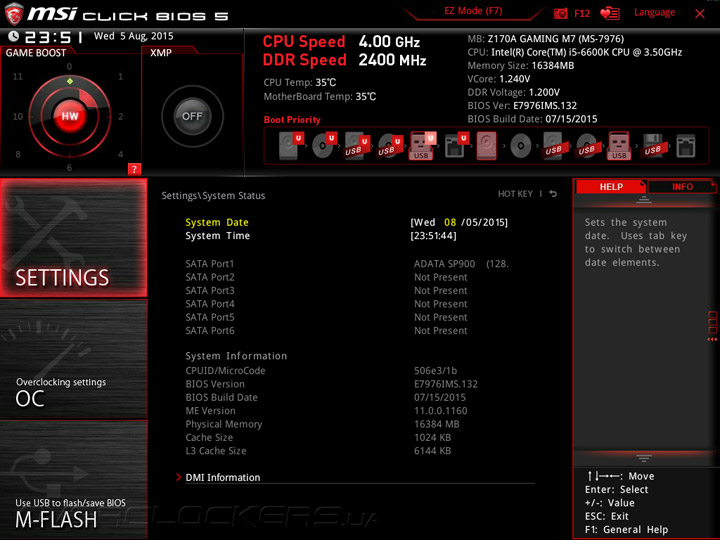
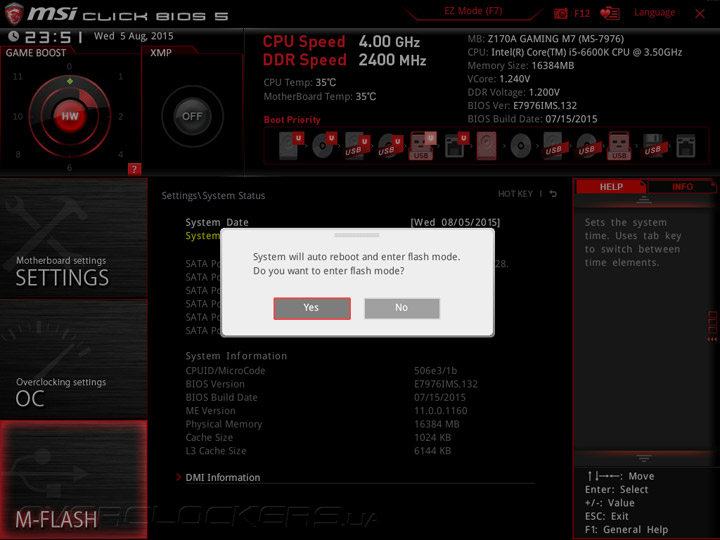
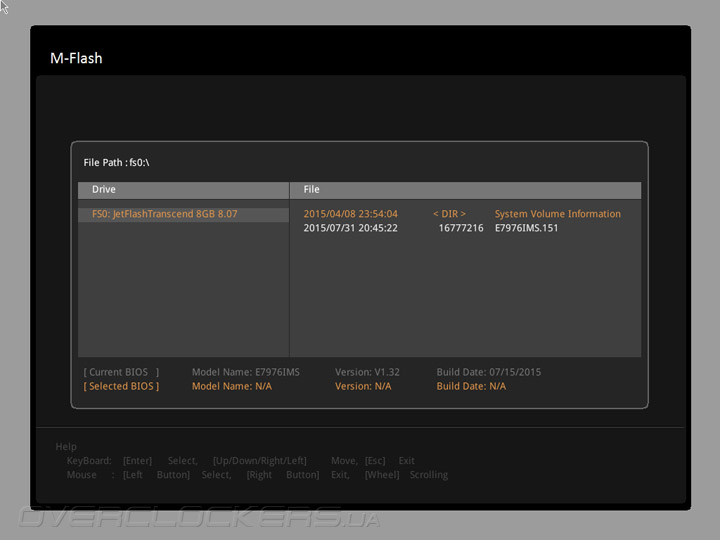
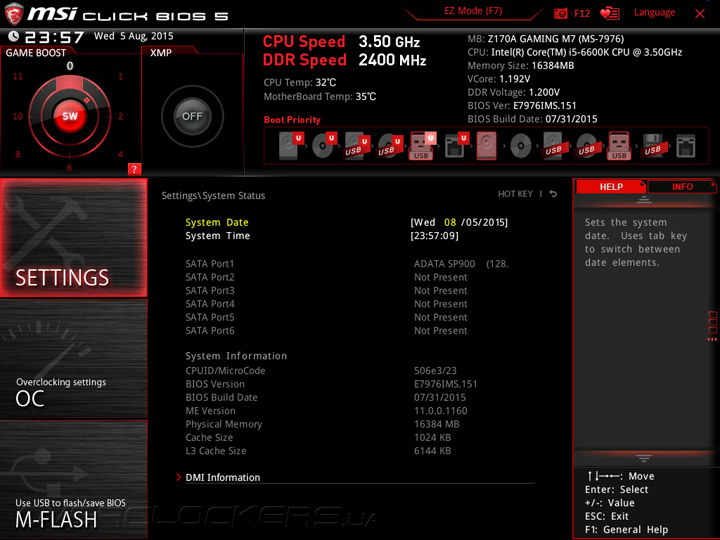
Вслед за конкурентами, продукция от MSI обзавелась упрощённым режимом настройки ПК. Первым на глаза попадает обновлённый механизм активации авторазгона, названный Game Boost. Здесь можно с HW-режима переключиться на SW-режим, чтобы проводить изменения прямо в UEFI. За ним находится кнопка активации XMP, активный режим этой технологии подтверждается также работой красного индикатора на PCB платы. Как и прежде, доступна панель распределения приоритета среди загрузочных устройств, им можно управлять путём перетягивания. Также не пропала панель с избранными настройками (нуждается в личном наполнении) и меню с выбором локализации интерфейса. При сохранении настроек появляется список внесённых изменений в явном виде, а прежде для его изучения нужно было нажимать лишний раз кнопку.





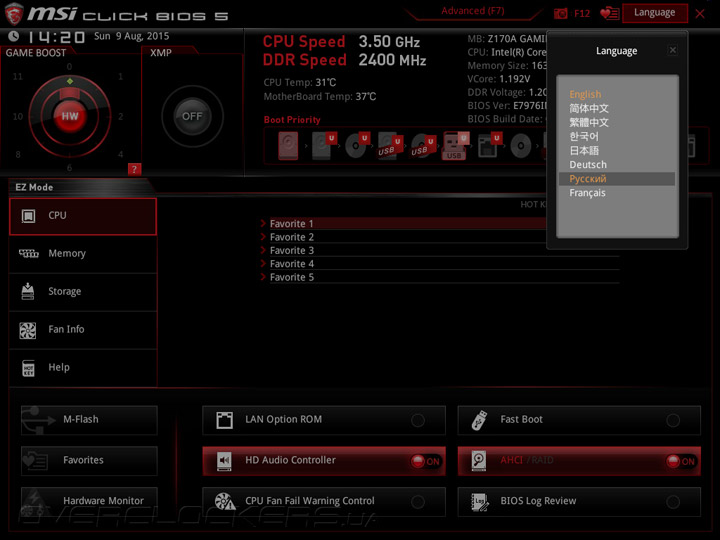

Основная площадь теперь отведена под информационные блоки, отображающие основные сведения о режимах работы ЦП, ОЗУ, дисковой подсистемы и группы охладителей. Пятым пунктом открывается справочник по работе с Game Boost. Крайнее положение, имеющее индекс «11», сулит рост частоты до 4,7 ГГц при наличии Core i5-6600K и неслыханные 5,0 ГГц для Core i7-6700K. Ещё ниже есть три кнопки, активирующие механизмы из обычной среды UEFI.
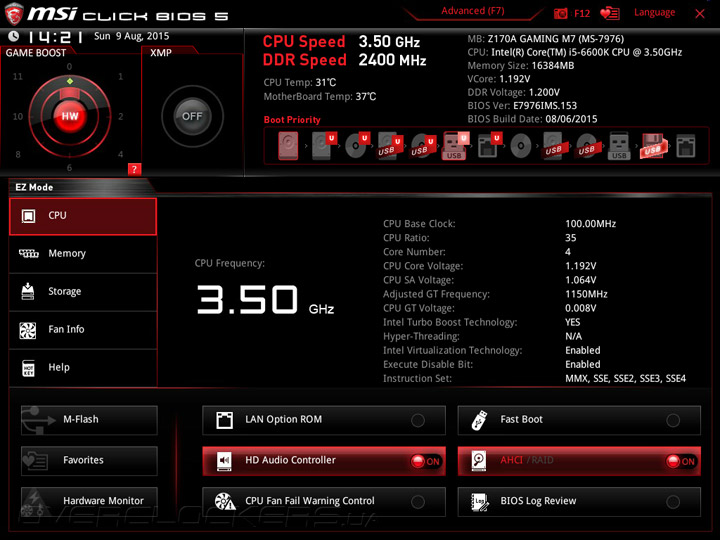
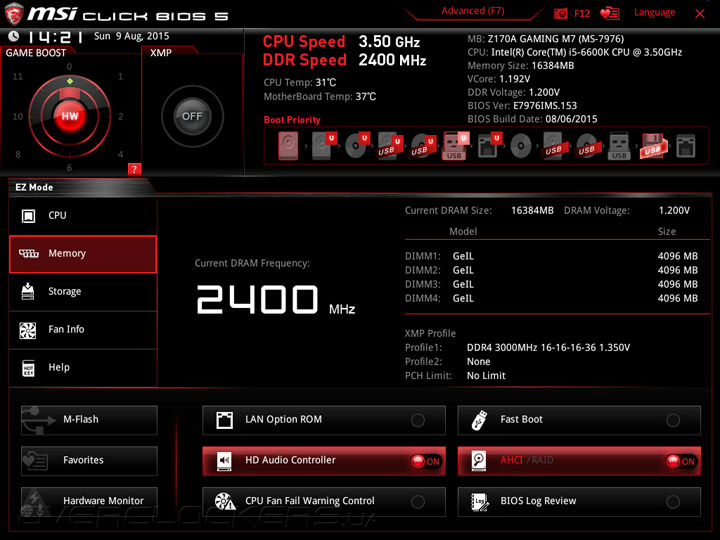
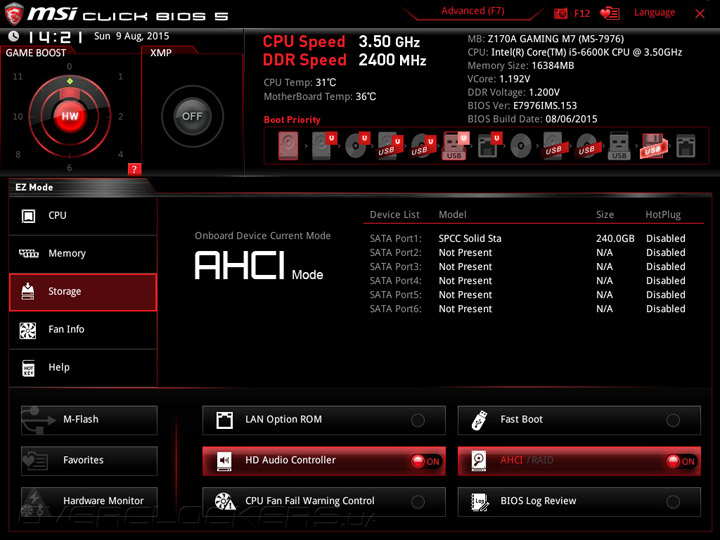
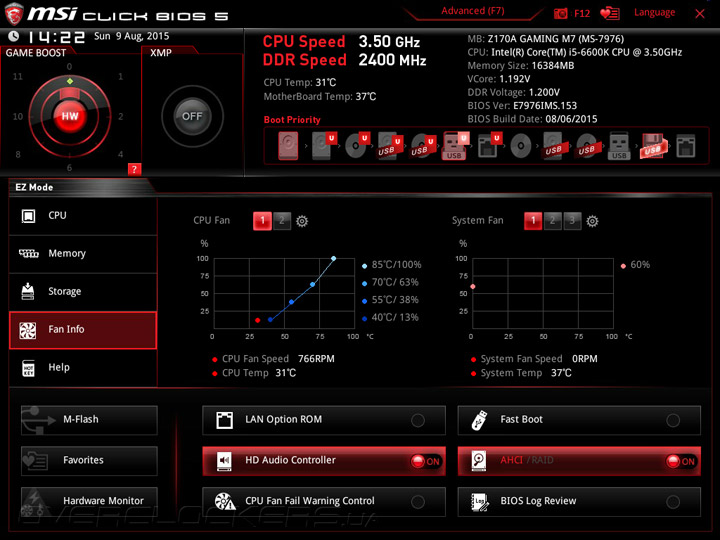
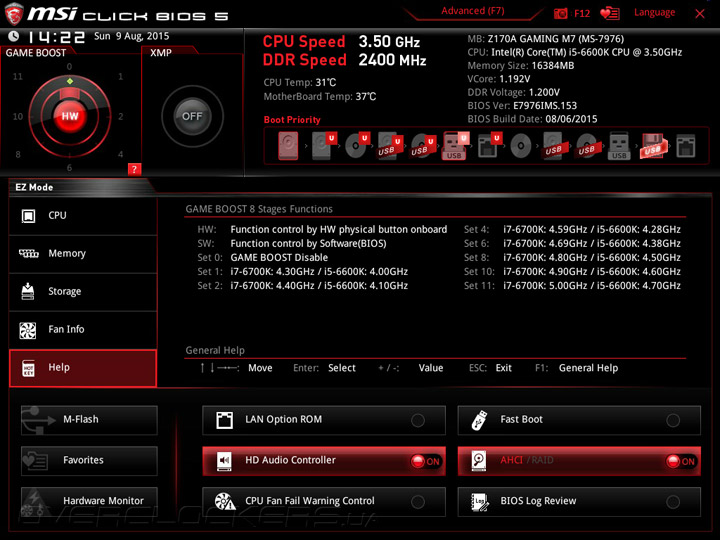

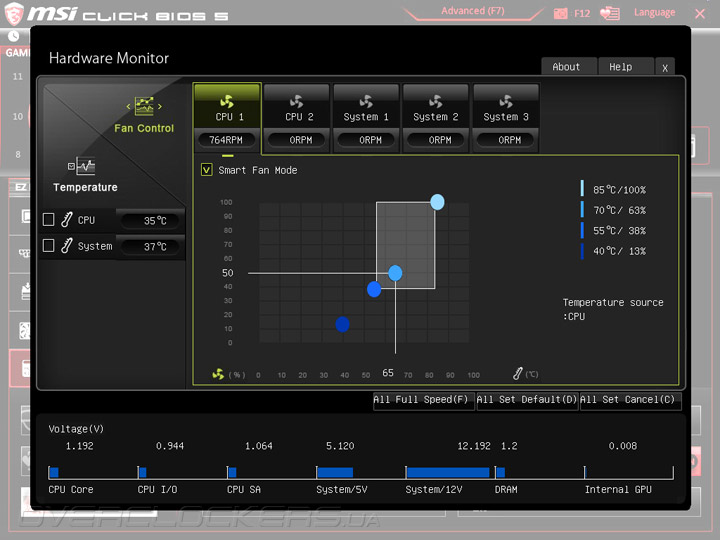
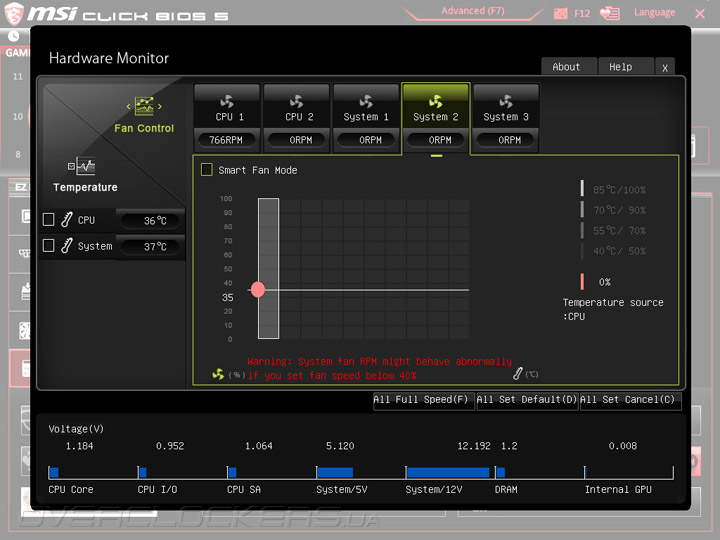
Прямо здесь доступен и инструментарий по настройке работы системных охладителей. Концептуально он остался прежним. Важное изменение, не заметное на первый взгляд — ликвидация лимитов по установке нижнего значения, теперь можно для любого канала установить положение «0%». Для двух процессорных охладителей применяется метод изменения скважности ШИМ, а для корпусных изделий используется снижение питающего напряжения. Результаты экспериментов по снижению частоты вращения можно изучить в таблице:
| Производитель | Cryorig | Nanoxia |
| Модель | XF140 | FX12-2000 |
| Тип подключения | 4 pin | 3 pin |
| Режим 100% (об/мин) | 1400 | 2000 |
| CPUFAN1 — 0% | 725 | 1988 |
| CPUFAN2 — 0% | 737 | 1982 |
| SYSFAN1 | 595 (42%) | 545 (15%) |
| SYSFAN2 | 624 (42%) | 550 (15%) |
| SYSFAN3 | 607 (42%) | 538 (15%) |
Advanced режим предоставляет набор механизмов, уже знакомый по Click Bios 4. Раздел Settings содержит набор из настроек системы, организованный по прообразу старых BIOS Setup. Из интересного здесь хочется отметить возможность отключения подсветки, активацию особого режима для проведения установки Windows 7, которая нынче считается уже устаревшей ОС.


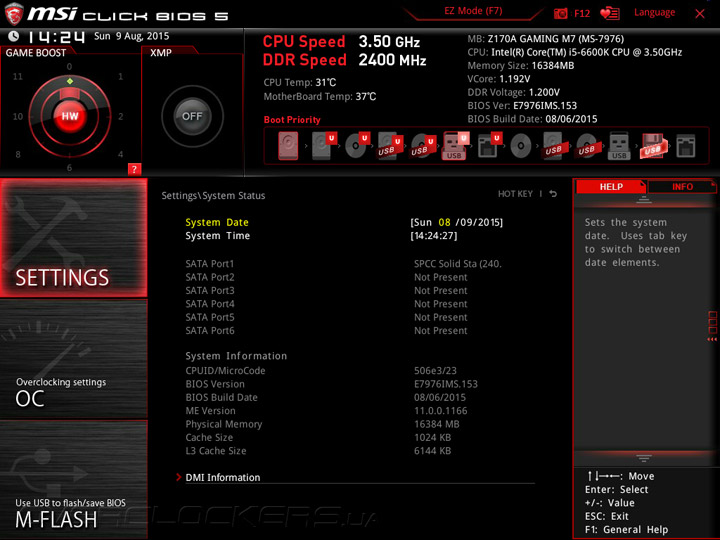
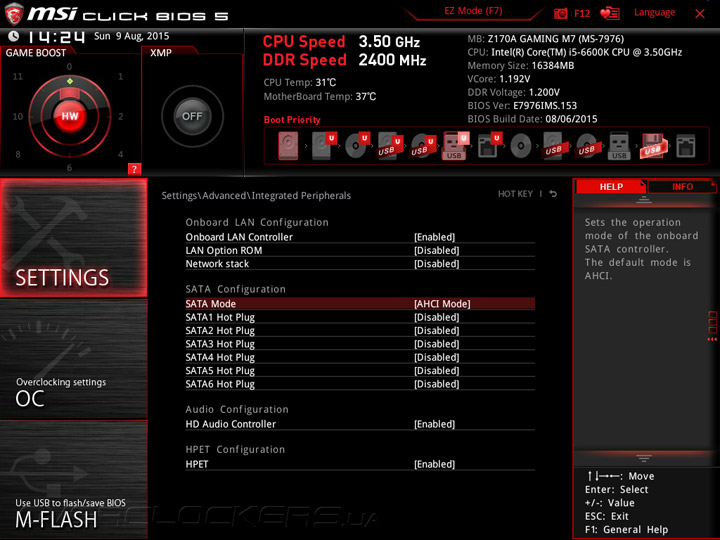
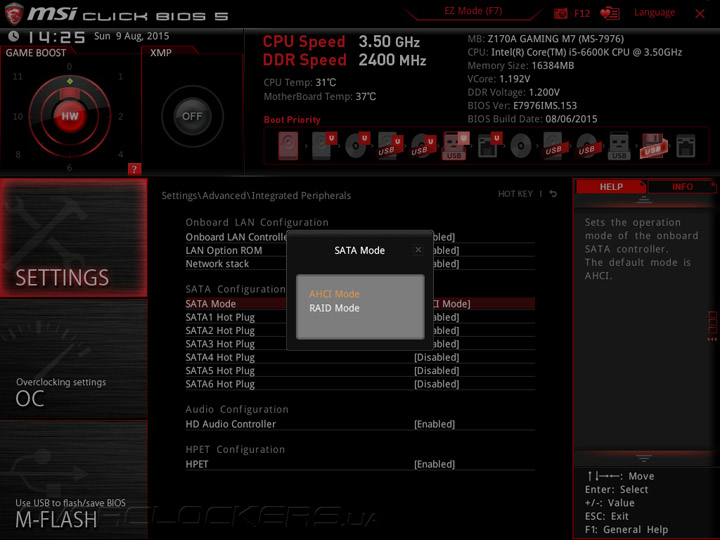

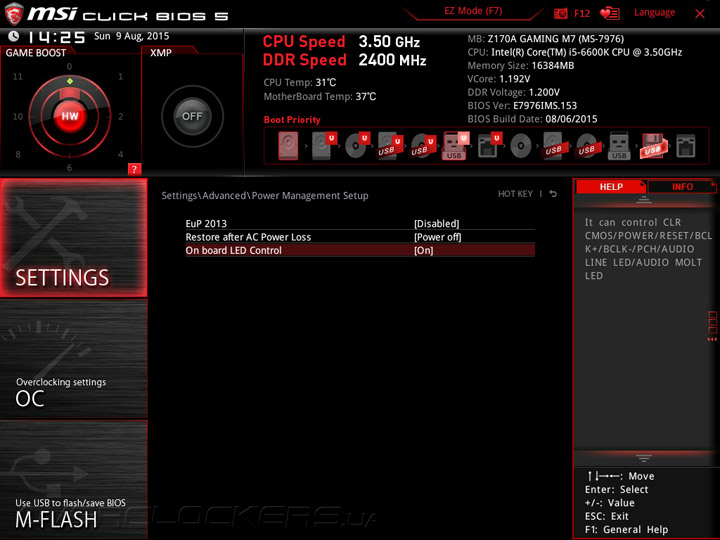
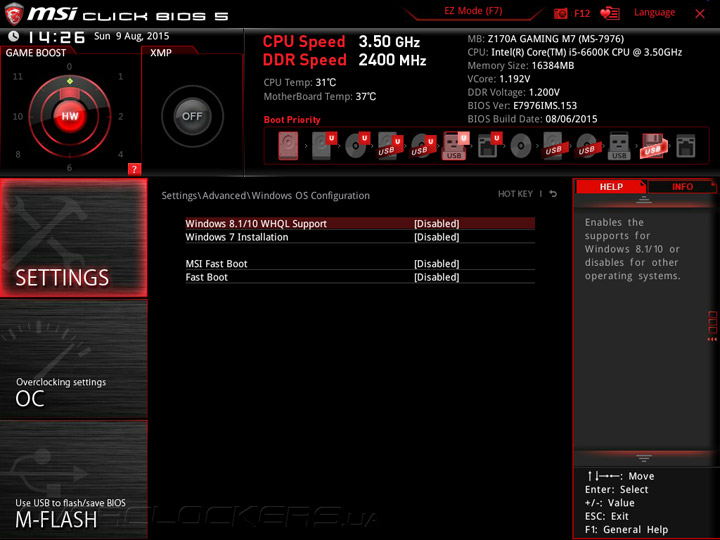

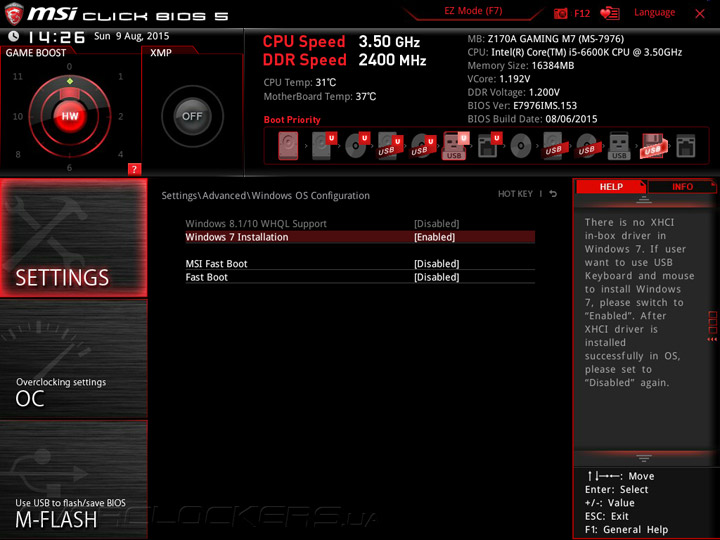

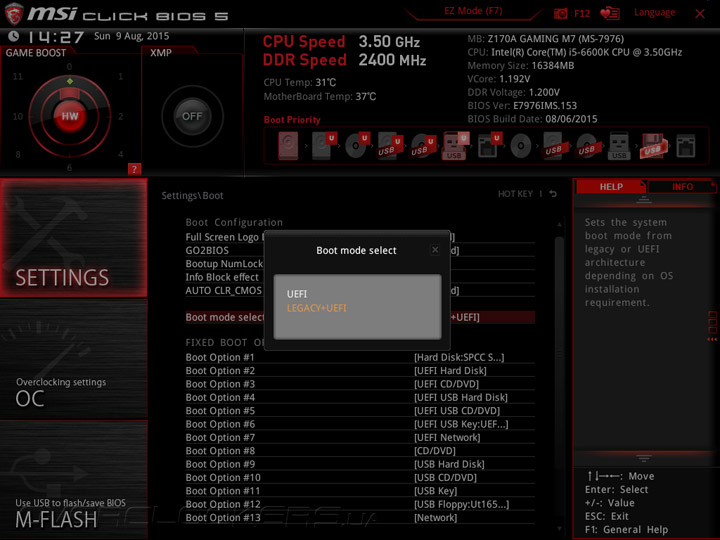
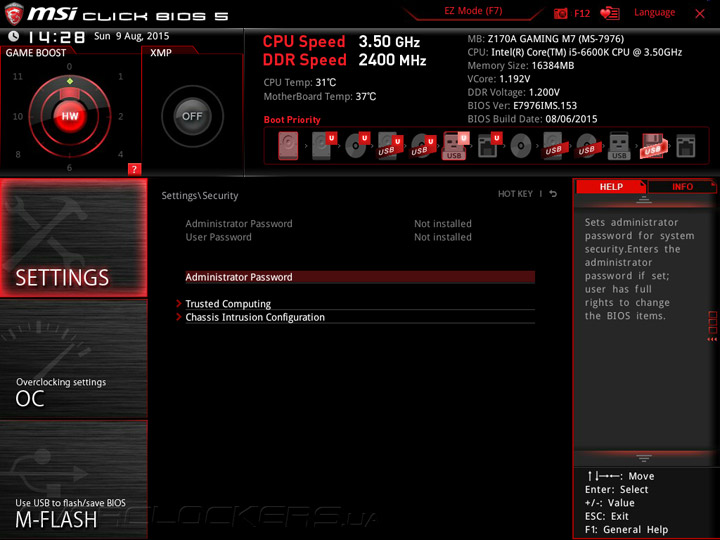
Раздел, полностью посвящённый оверклокингу, имеет два режима отображения — упрощённый (Normal) и полный (Expert). Относительно прошлых поколений здесь минимальное количество изменений. Главной инновацией является особое меню по настройке BCLK (Clockgen Features).


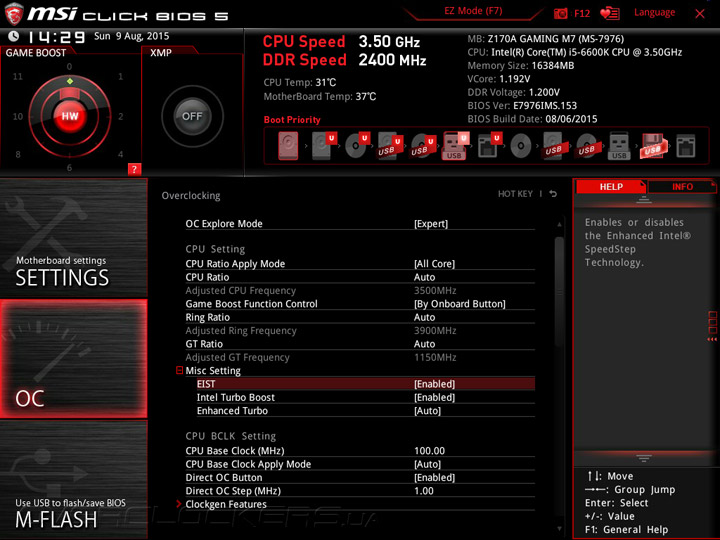
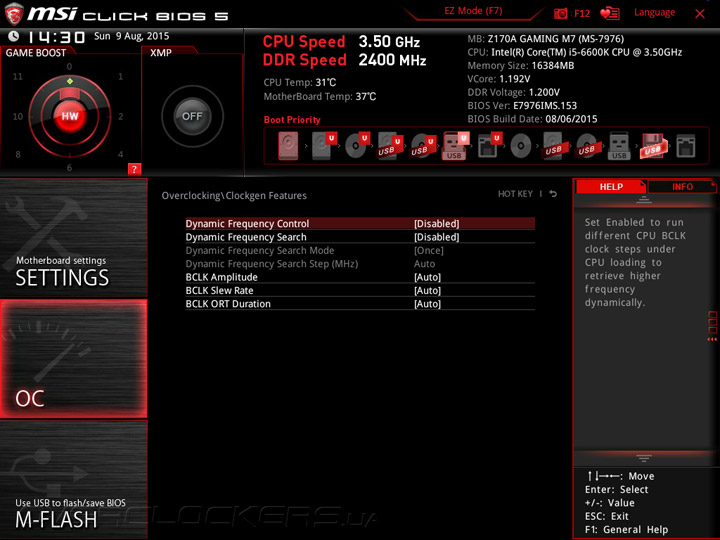

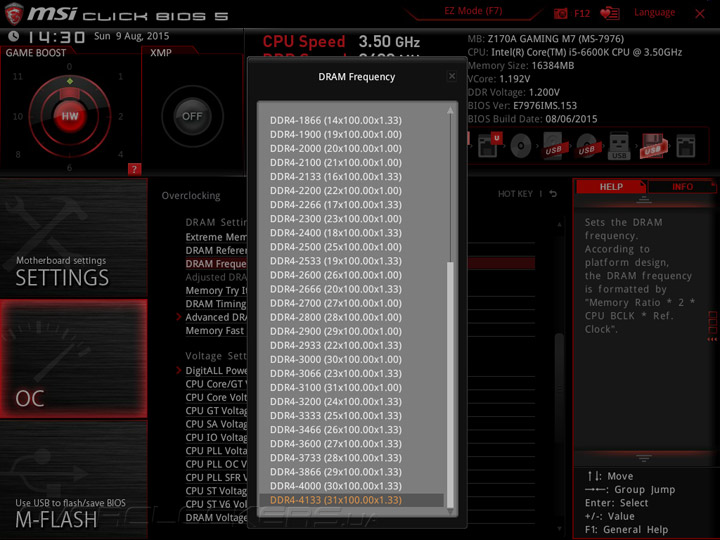
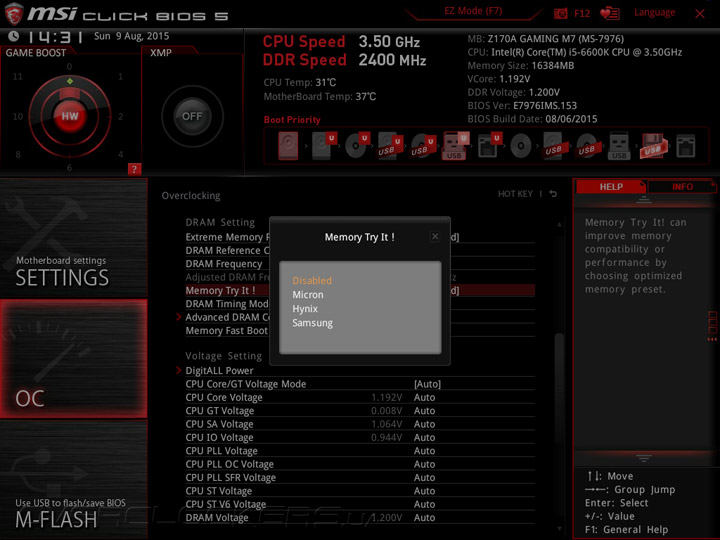
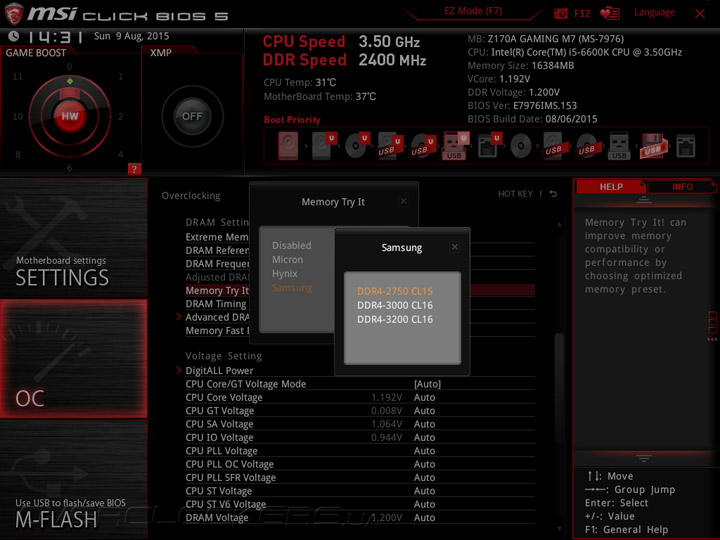
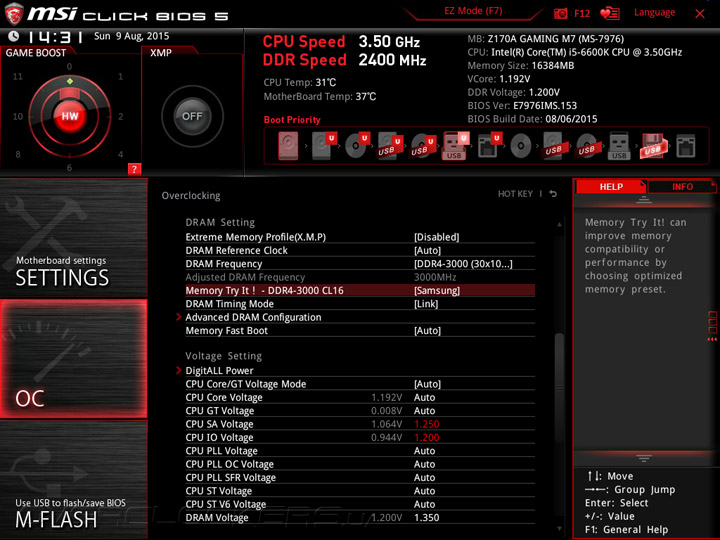
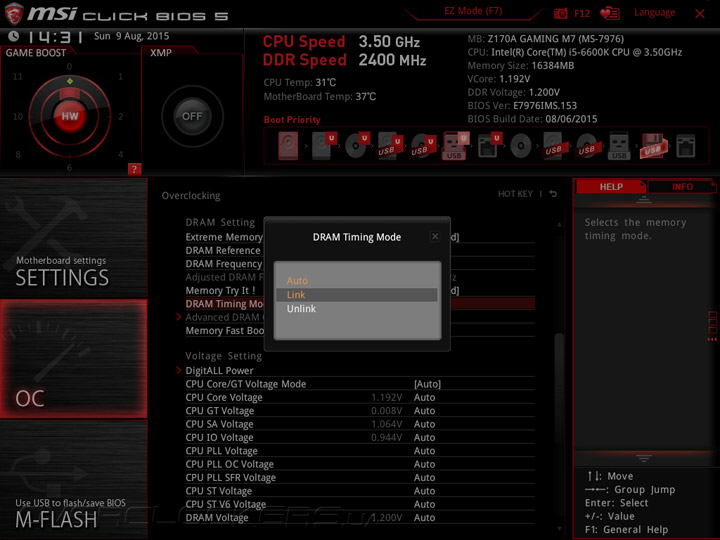
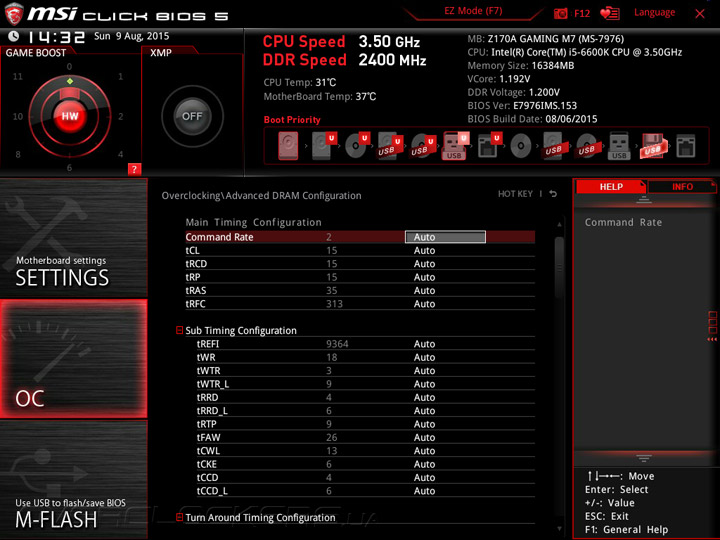
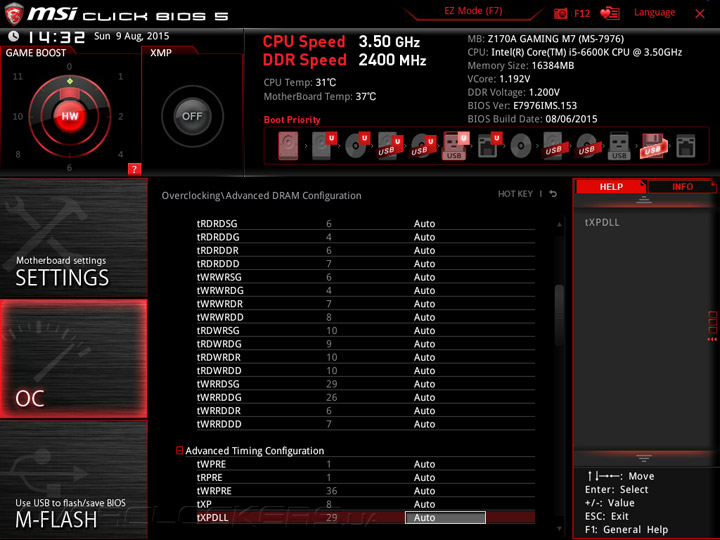
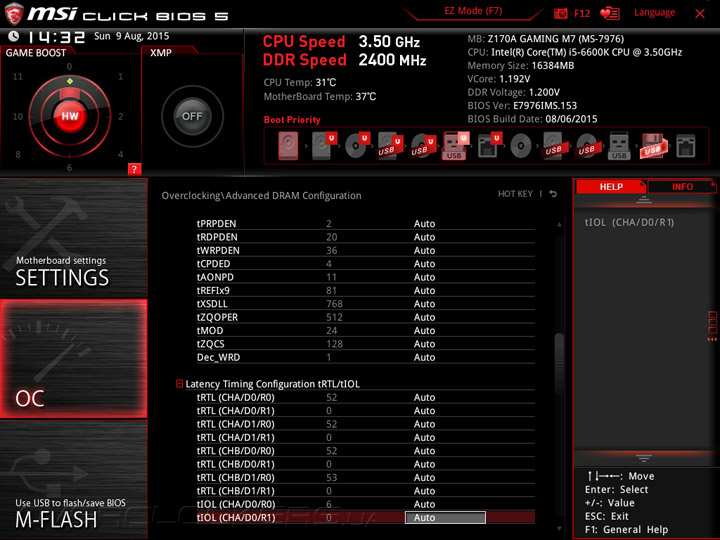
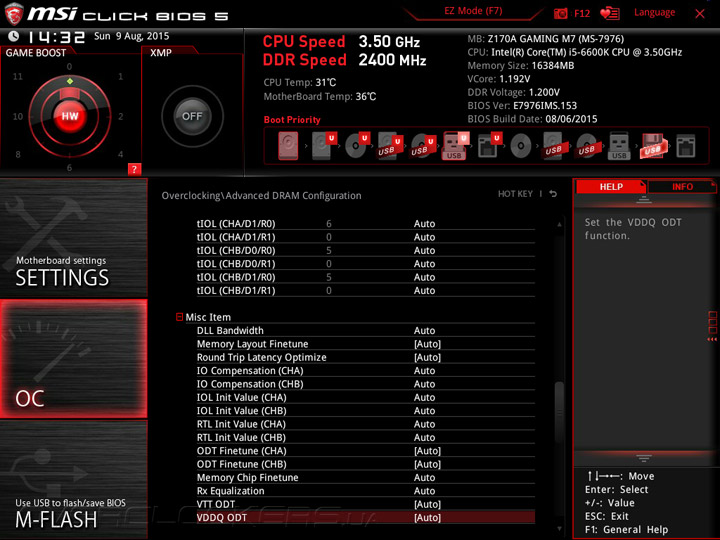
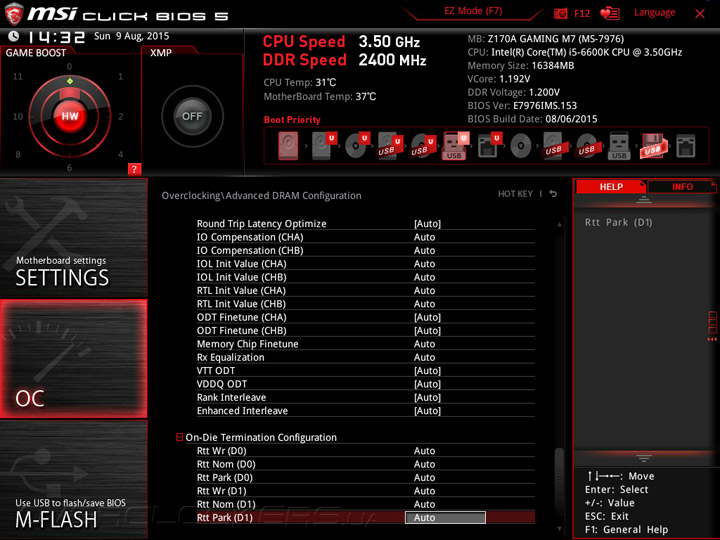
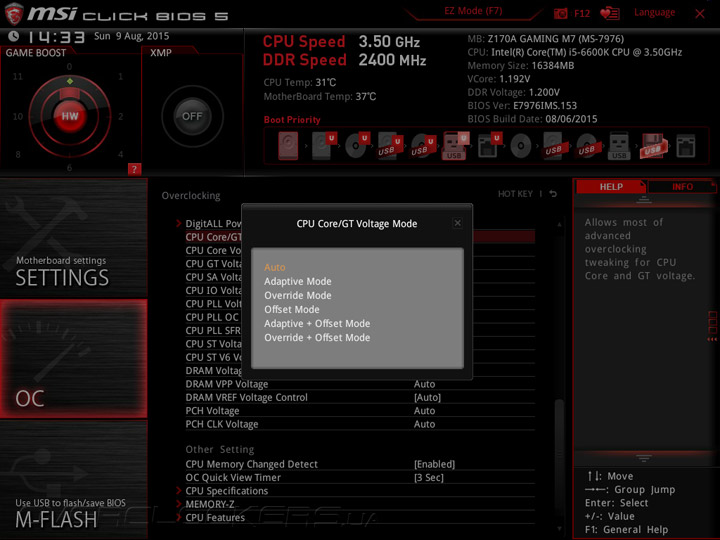
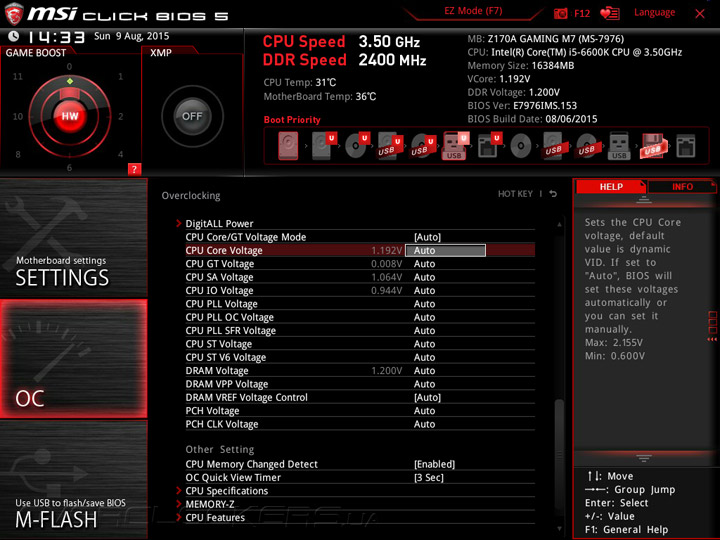
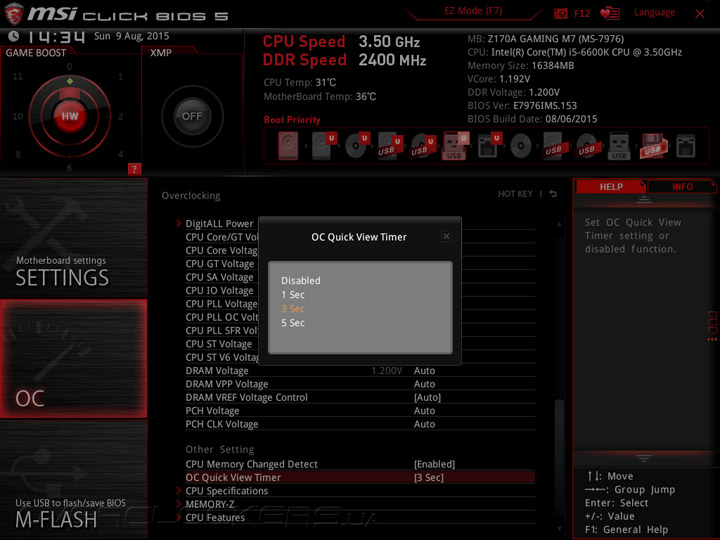

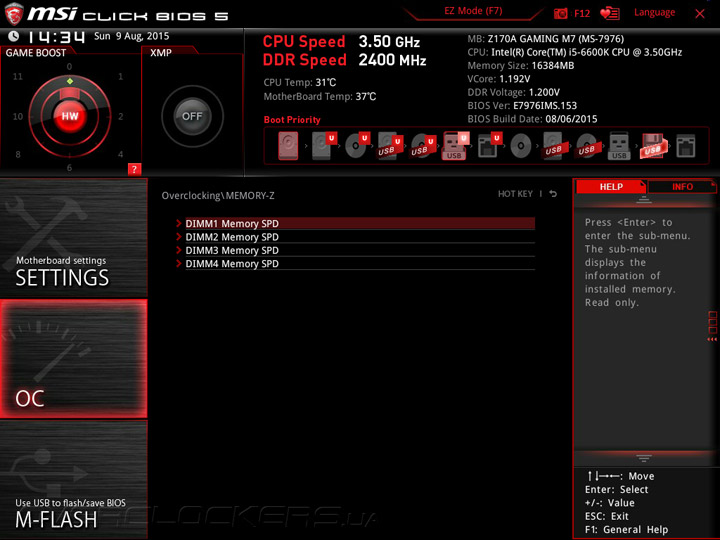
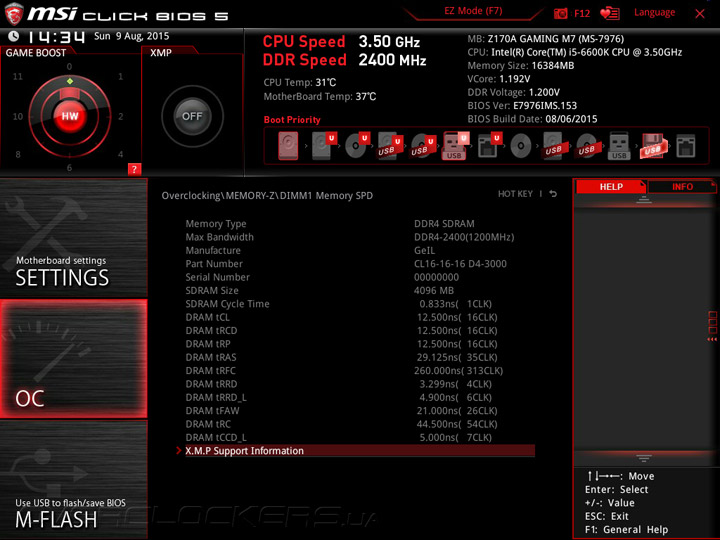
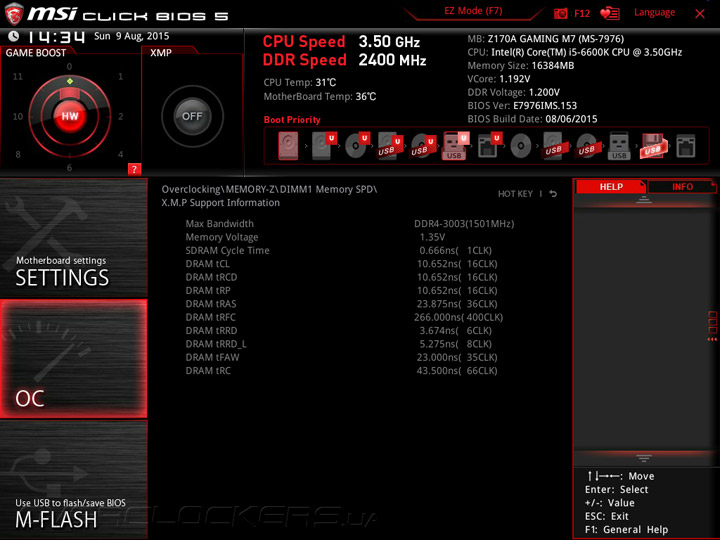
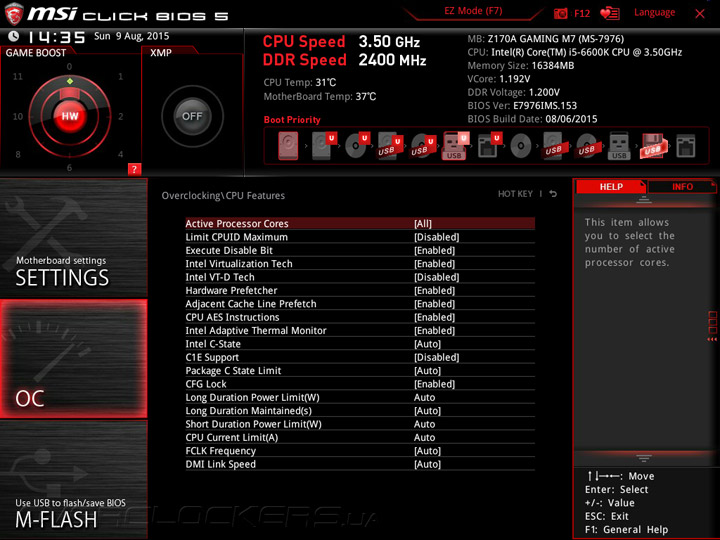
Отдельного упоминания заслужил раздел DigitALL Power, где как таковых настроек VRM нет вообще.
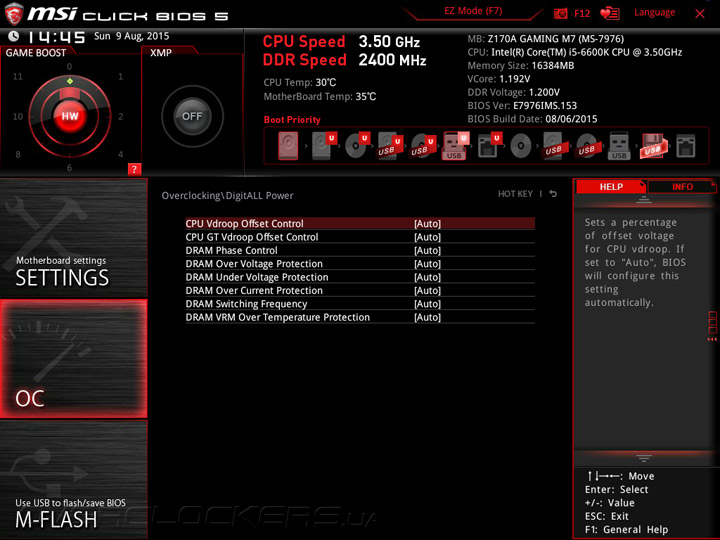
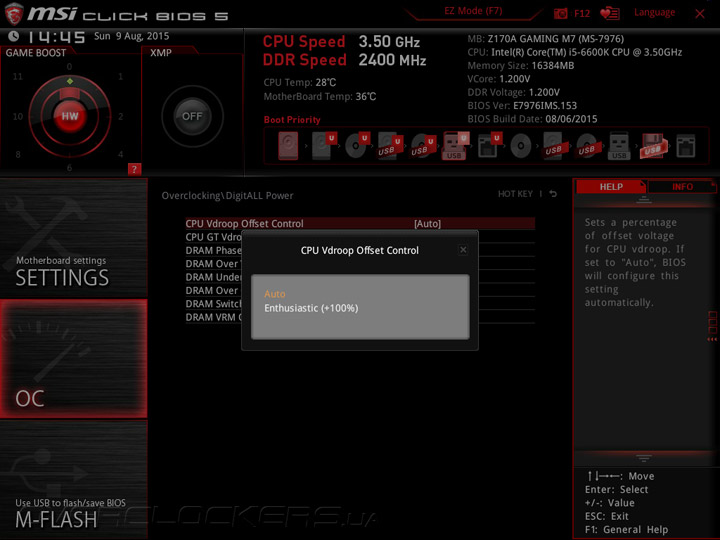
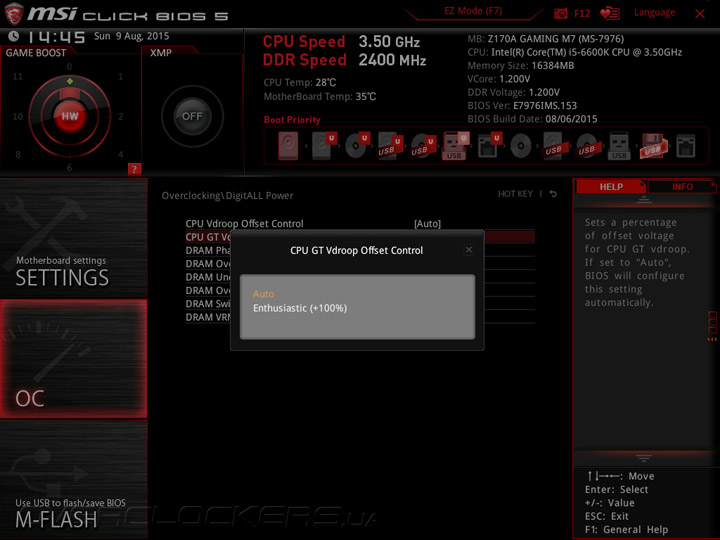
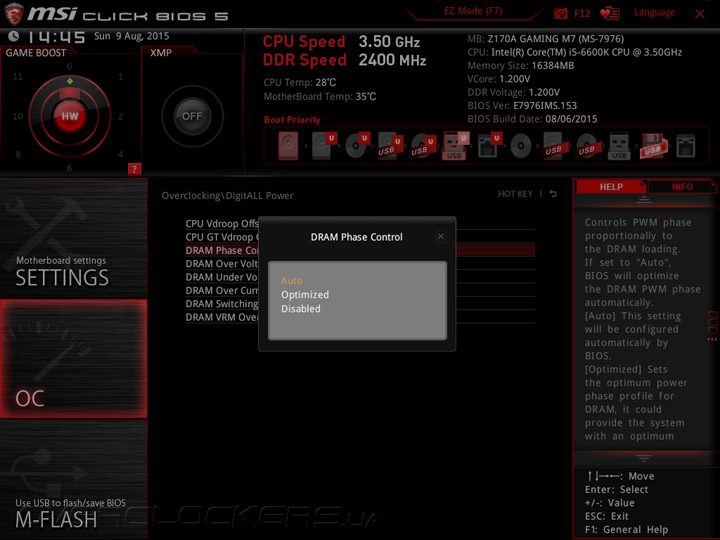
Наиболее важные параметры собраны в общую таблицу:
| Параметр | Диапазон регулировки | Шаг |
| CPU Base Clock (МГц) | 70–655,25 | 0,06...0,13 |
| CPU Ratio (Multiplier) | 8–83 | 1 |
| CPU Ratio Mode | Dynamic Mode/Fixed Mode | |
| CPU Core Voltage (В) | 0,6–2,155 | 0,005 |
| CPU Core Voltage Offset (В) | (+/–) 0,005–0,990 | 0,005 |
| CPU Vdroop Offset Control | Auto/100% | |
| Ring Ratio (Multiplier) | 8–83 | 1 |
| DRAM Frequency (МГц) | 800–3100 800–4133 |
100 133 |
| DRAM Voltage (B) | 0,6–2,2 | 0,01 |
| CPU SA Voltage (В) | 0,6–2,0 | 0,01 |
| CPU IO Voltage (В) | 0,6–2,0 | 0,01 |
| PCH Voltage (В) | 0,6–2,0 | 0,01 |
| GT Ratio (Multiplier) | 8–60 | 1 (150 МГц) |
| CPU GT Voltage (В) | 0,6–2,155 | 0,005 |
| CPU GT Voltage Offset (В) | (+/–) 0,005–0,990 | 0,005 |
Как обычно, для сохранения настроек доступно шесть профилей. При смене прошивки их содержимое не опустошалось.

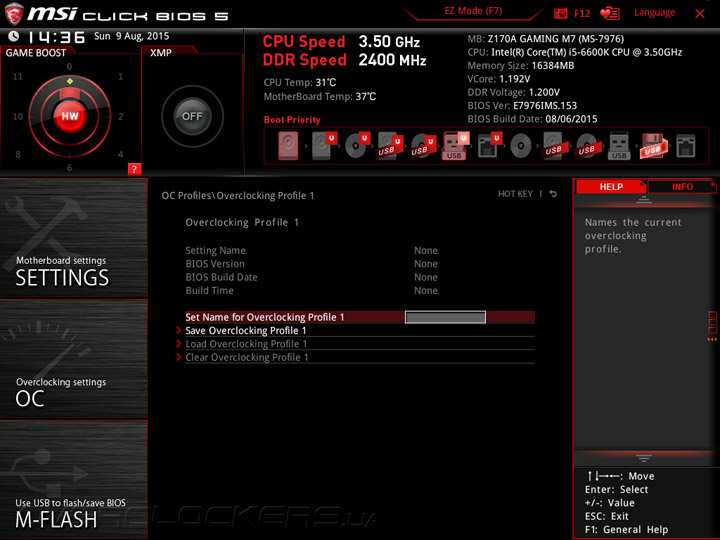
Исправно функционировал и интерактивный механизм по осмотру задействованного оборудования — Board Explorer.

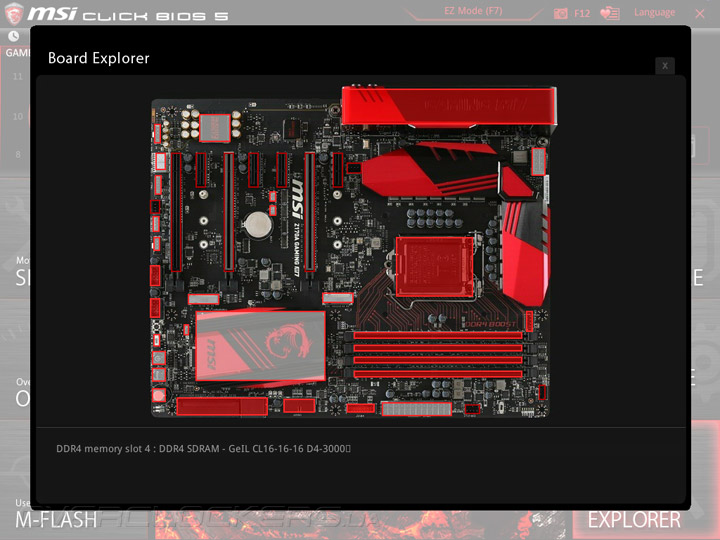
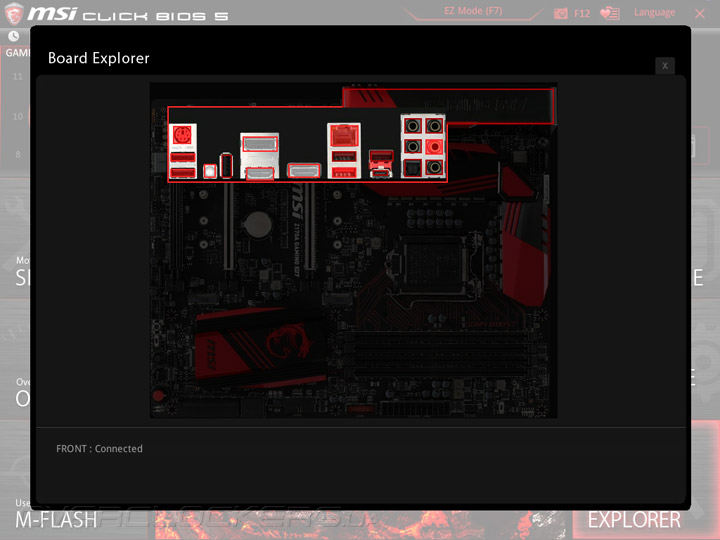
Неохваченным остаётся вопрос совместного функционирования обилия гнёзд M.2, SATA-E и обычных SATA. Лучше всего положение вещей проиллюстрирует выдержка из руководства пользователя. Разобраться особого труда не составит, главное понимать — несмотря на новый чипсет, все гнёзда одновременно использовать всё равно нельзя.
Работа с новым UEFI реализована удобно, старые наработки не были отброшены, а новые, думаю, будут полезны и непременно протестированы. Здесь я подразумеваю использование, прежде всего, Game Boost.
Комплектное ПО
Несмотря на наличие в комплекте поставки компакт-диска, этот обзор пройдёт без его использования. Кажется, середина 2015 года — замечательный повод для отказа от таких носителей, это понимают даже в корпорации Microsoft, используя для последней ОС (Windows 10) в качестве носителя флэш-накопитель. Особую пикантность ситуации добавляет новейший сетевой контроллер от Qualcomm Atheros, о котором (даже) Windows 10 RTM не знает.
Безусловно, на момент выхода в свет Z170A Gaming M7 на официальной странице в Сети уже были доступны как драйверы, так и программное обеспечение. Из последнего я составил небольшой список, позволяющий получить представление об оснащении, которое позволит выделиться этому устройству на фоне остальных, конкурирующих решений.
| Программное обеспечение | |
| Фирменное | Command Center, Live Update 6, Fast Boot, Super Charger, MSI Gaming APP, MSI RAMDisk, MSI M-Cloud, ECO Center |
| Звуковое | Nahimic |
| Сетевое | XSplit Gamecaster (лицензия на 1 год) |
| Манипуляторы | SteelSeriesEngine 3 |
| Дополнительное | Intel Extreme Tuning Utility, CPU-Z MSI GAMING |
Ряд фирменных программ знаком большинству из обладателей продукции от MSI. Все они не раз рассматривались в рамках обзоров на нашем ресурсе, сегодня я проверю лишь работу небезызвестного Command Center. Ровным счётом ничего нового там не появилось, он лишь подвергся небольшому редизайну вслед за UEFI. И даже более того, теперь утилита по созданию RAM-диска выделена в отдельную.

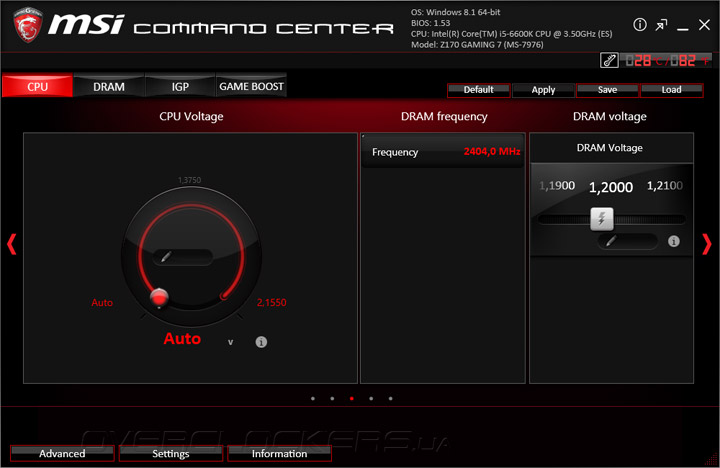
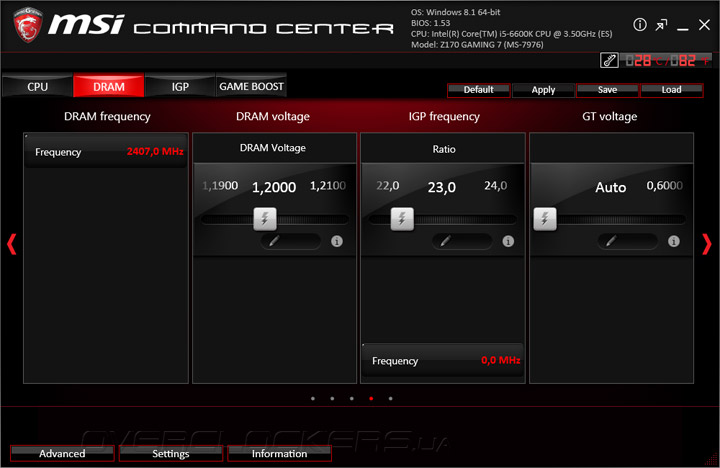
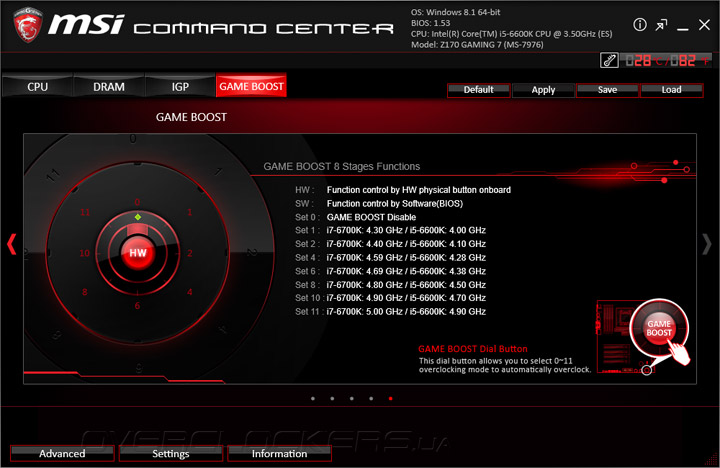
Проблем с мониторингом действующих значений напряжений и температуры не возникло.
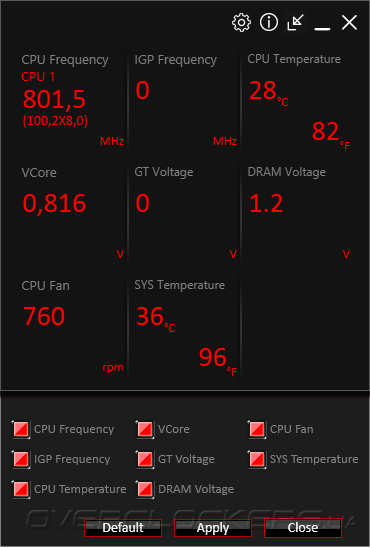
Все значения напряжений подхватываются из UEFI, здесь же можно подсмотреть их текущие значения в явном виде.
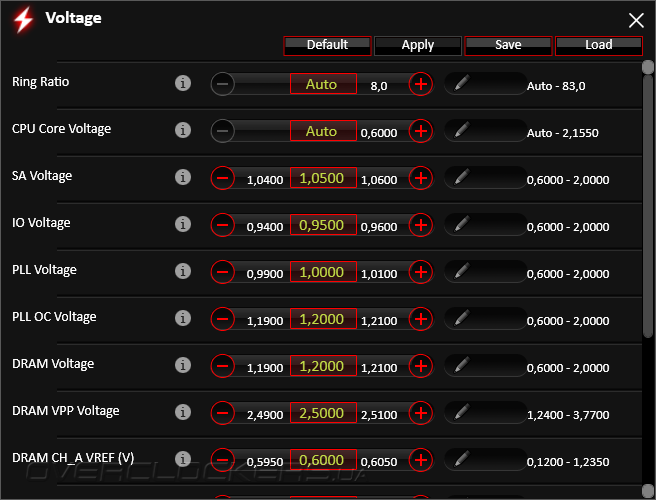
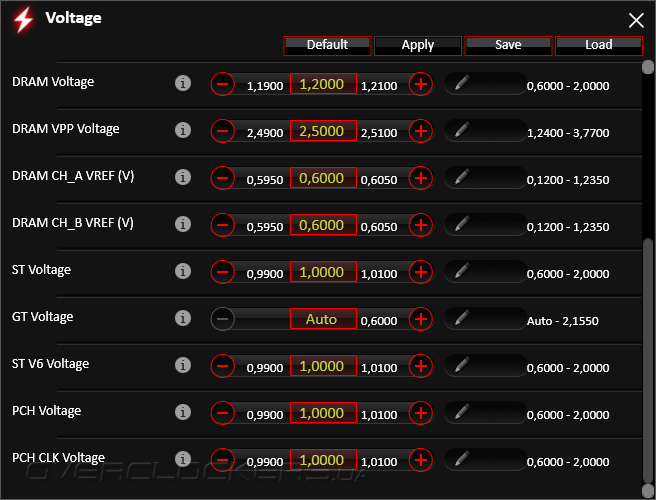
Следить за температурой компонентов можно в отдельном окне, где эскиз платы оснащён ореолами разных цветов, зависимых, по всей видимости, от текущей температуры. Судя по всему, это окно должно помочь в организации грамотного охлаждения системы.
Узел фиксации действующих напряжений и других параметров, к сожалению, редизайну не подвергся, пользоваться ним будет всё так же неудобно.
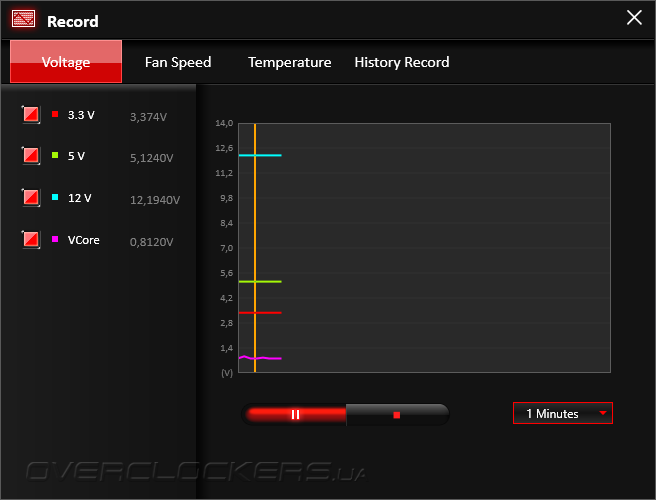
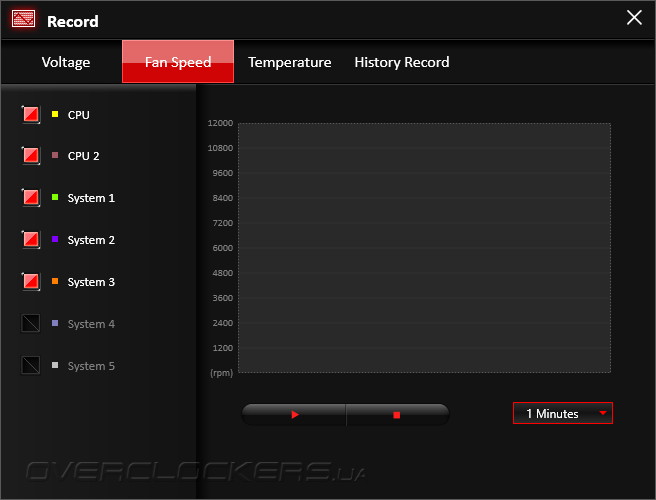
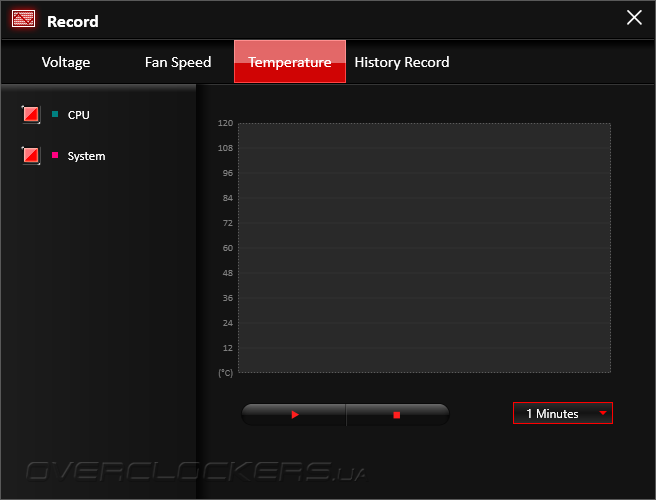
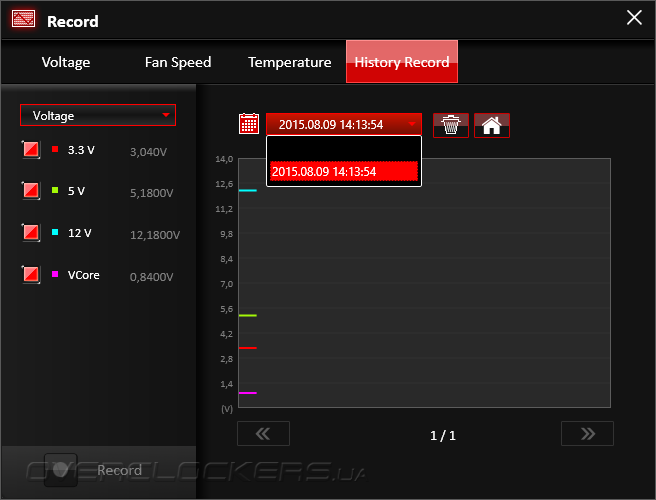
Есть и ещё одна возможность контроля за текущими параметрами, но и здесь не обходится без минуса — при её использовании сам комплекс невозможно свернуть, как это и было прежде.
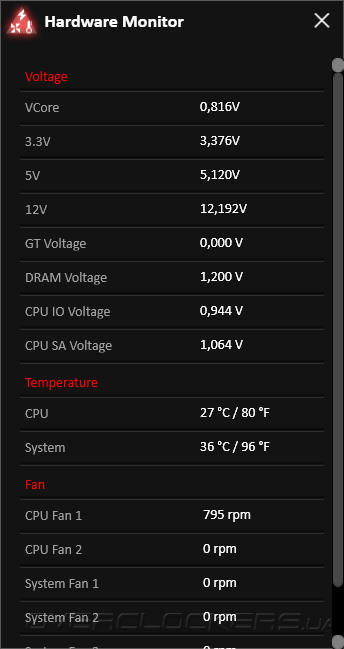
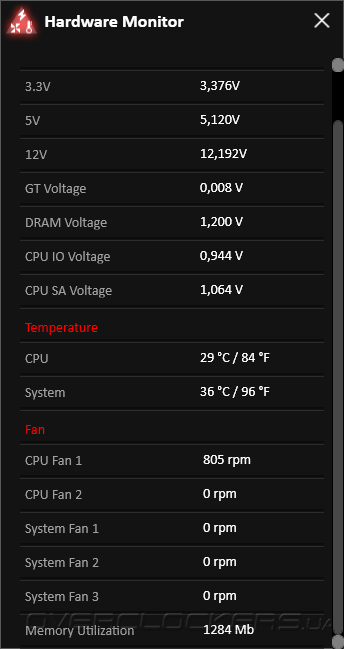
Удивительно, но виденные инновации по настройке системных охладителей в UEFI оказались не прописаны в фирменном ПО, возможно, это временно, а исправления не за горами. Важно, что сами изменения всё же можно выполнить в среде UEFI, где процедура ничуть не сложнее, чем в среде операционной системы.
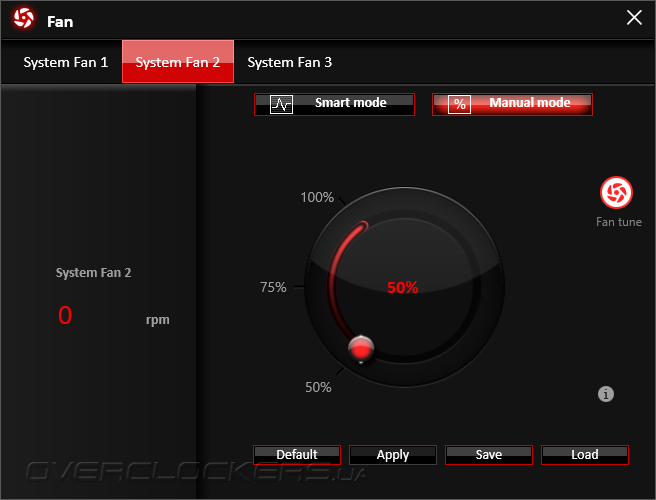
У Z170A Gaming M7 реализован переход к собственному ПО, призванному в значительной степени упростить настройку звуковой подсистемы, выходящей за рамки конфигурирования оборудования и установки уровня громкости. Речь идёт о полноценной замене таким комплексам как Sound Blaster Cinema или Pro Studio от Creative. Имя новинки — Nahimic, об утилите можно было узнать из обзора игровых ноутбуков от MSI. От себя могу отметить разительные изменения, вносимые этой программой в звуковую картину, идут ли они на пользу или только портят впечатление — решать необходимо самостоятельно, путём её тестирования.
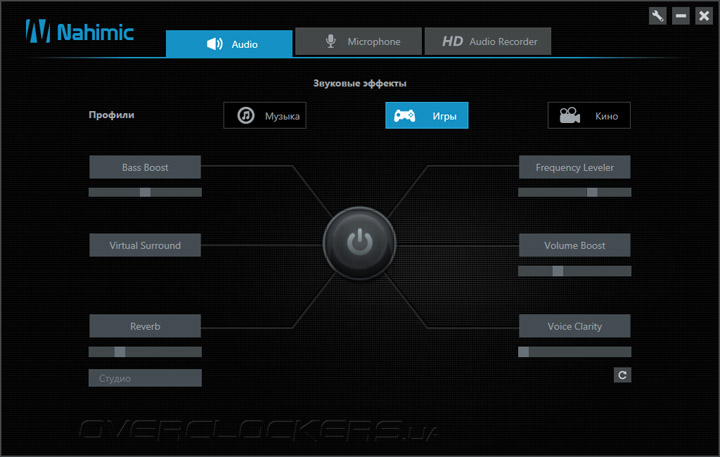
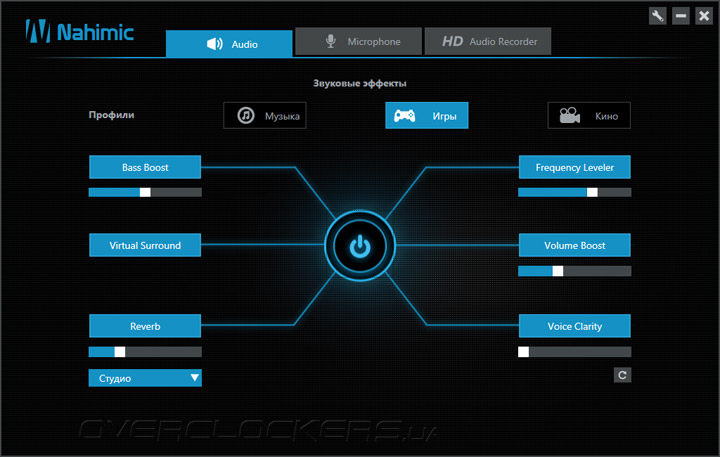
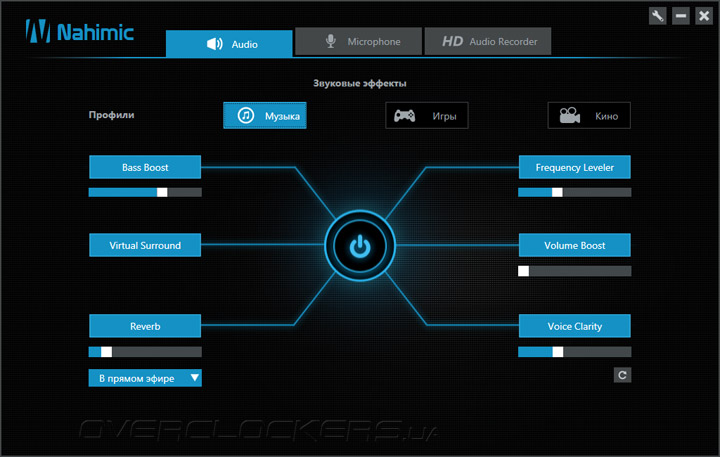
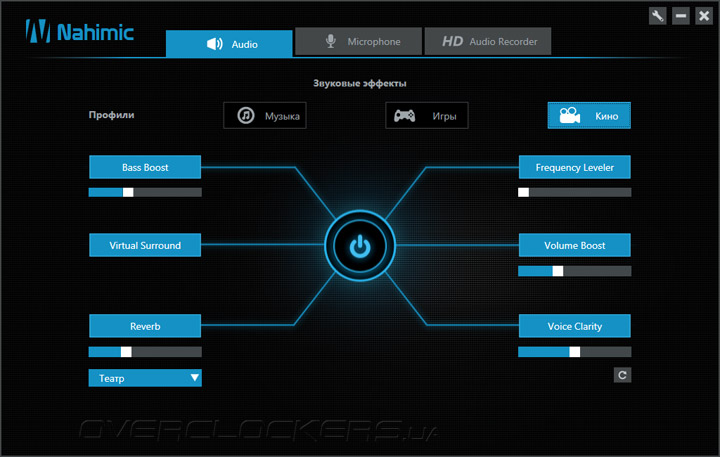
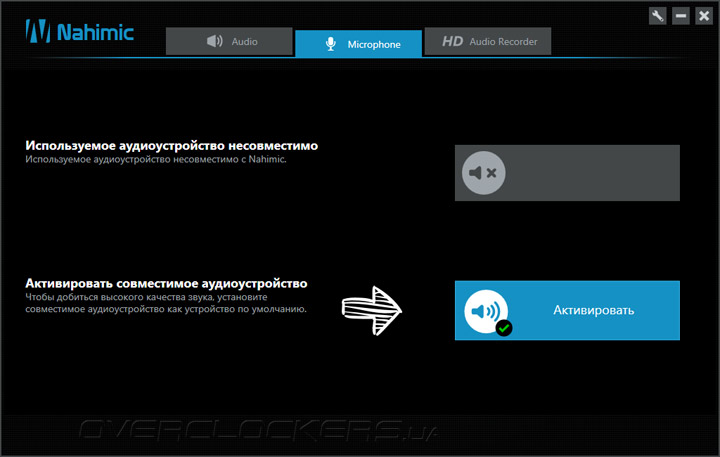
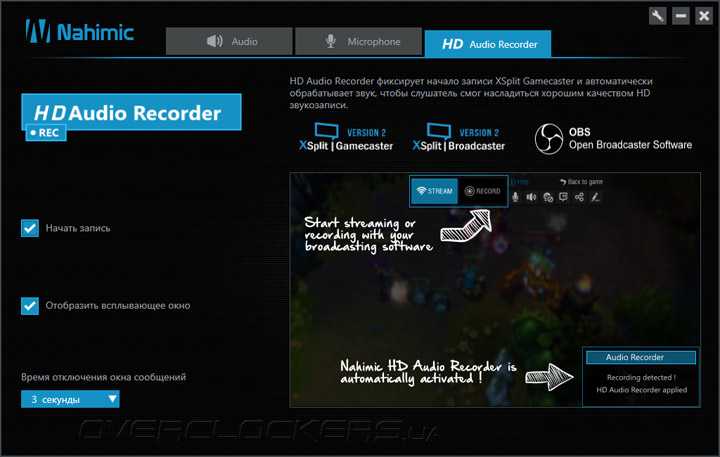
Получение сертификата от SteelSeries и размещение ПО в рамках поддержки фирменной продукции не приведёт к поддержке изделий от сторонних производителей. Вероятно, некоторые из системных плат MSI будут включены в состав бандлов вместе с периферией от SteelSeries (кстати, речь может идти и об игровых ПК под маркой MSI). Так или иначе, обычному покупателю материнской платы никакого эффекта от такого ПО не получить.
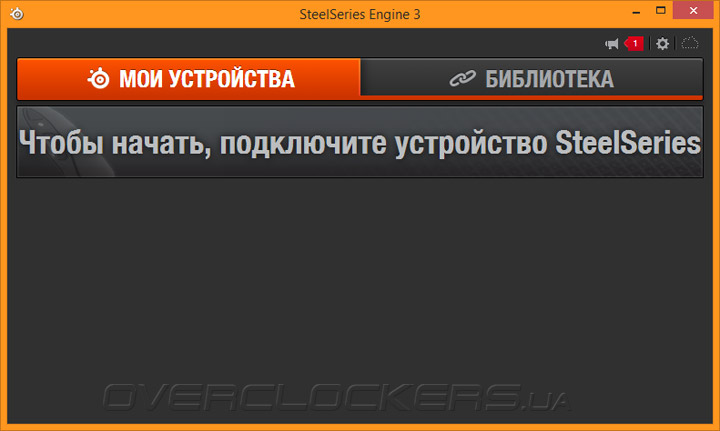
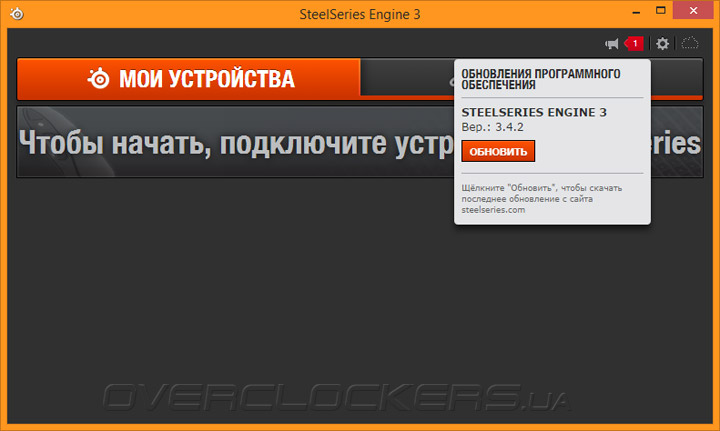

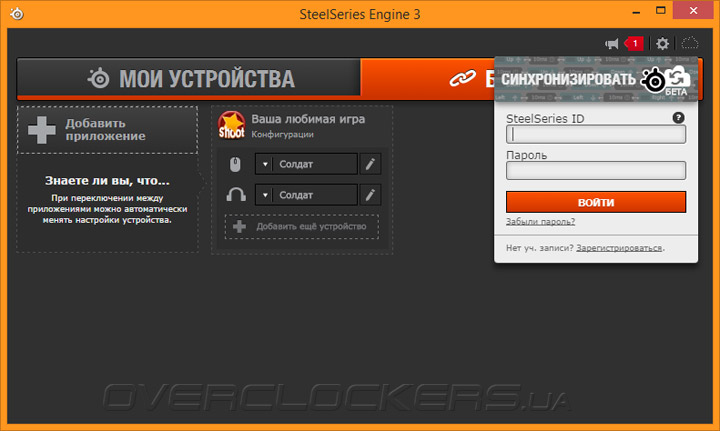
Программная поддержка продукта не заброшена, есть некоторое количество действительно интересных утилит. Что же до Command Center, то пока что переосмысления его реализации не произошло, а это означает лишь его второстепенную роль относительно возможностей UEFI. К сожалению, пока разработчики отстают от конкурентов, особенно это заметно по организации работы системных охладителей.


